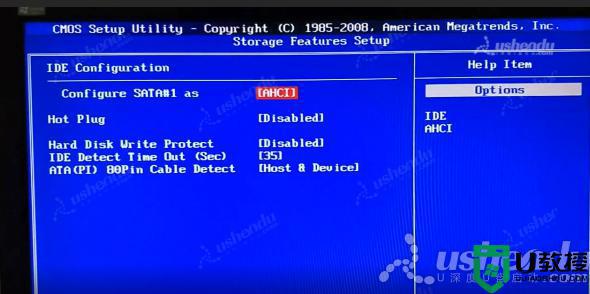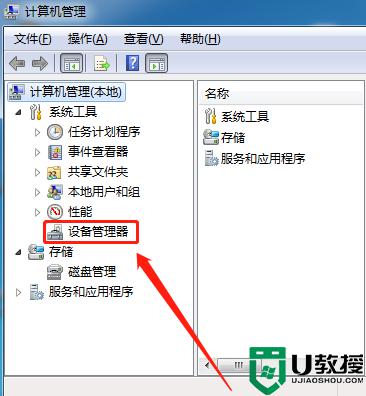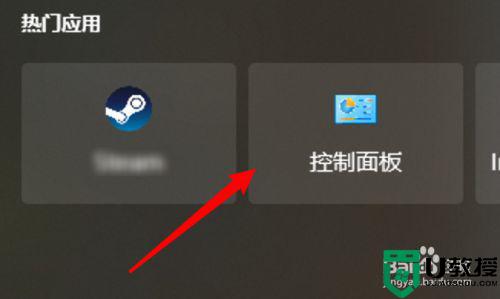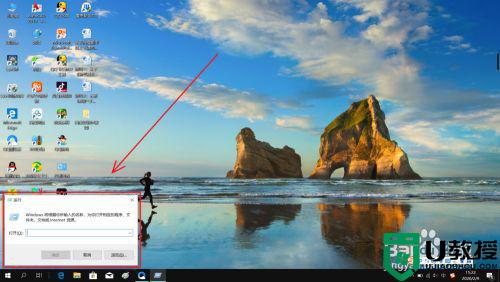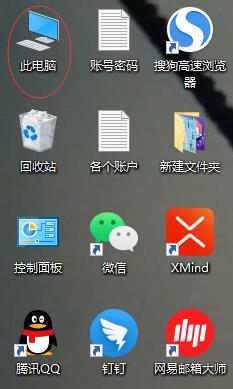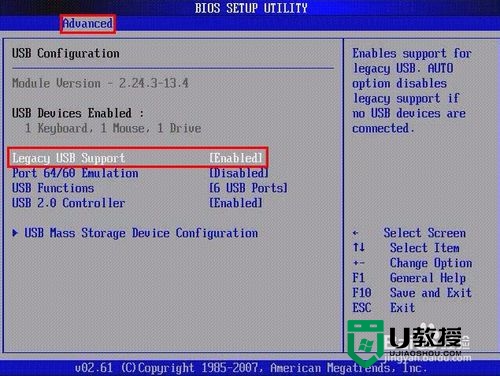ThinkPad E431解除u盘启动禁用bios设置的步骤
【ThinkPad u盘启动设置方法】ThinkPad e431笔记本电脑的用户在设置U盘启动的时候发现,在bios设置里面找不到U盘启动选项。遇到这种情况要怎么处理呢?接下来小编就跟大家说说ThinkPad E431解除u盘启动禁用bios设置的步骤。

具体的设置方法如下:
1、打开电脑,开机的时候按住F1进入BIOS设置;
2、使用左右方向键将光标移至“security”菜单,再使用上下方向键将光标移至“secure boot”选项;
3、然后再移动至“secure boot”按回车键,在弹出的小窗口选中“disable”选项;
4、将secure boot后方括号处原先的enabled即变更为disabled;
5、然后再点击进入“startup”菜单,然后选中“UEFI/Legacy Boot”点击回车键;
6、在弹出的窗口中使用上下方向键将光标移至“both”选项,按回车键确认即可;
7、选中“UEFI/Legacy Boot Priority”选项,按回车键执行;
8、在弹出的窗口中使用上下方向键将光标移至“legacy first”选项,按回车键执行;
9、之后重启点插上U教授U盘启动盘就可以进入到U教授启动主菜单了。
完成上述的步骤就可以从U盘启动了,bios设置每种机型的设置方法否有点不一样。关于ThinkPad E431解除u盘启动禁用bios设置的步骤就跟大家分享这些,希望该教程对大家有所帮助。